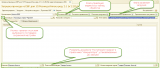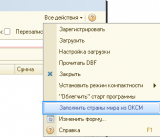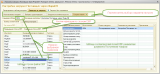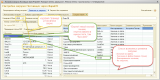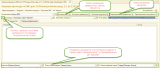Для работы с дополнительными реквизитами и сведениями используется БДРС: http://infostart.ru/public/288722/
Для купивших БДРС предусмотрена скидка (второй файл — …без БДРС — это для Вас).
При написании использовался шаблон http://infostart.ru/public/303564/. Описание настройки интерфейса и регистрации обработки подробно можно посмотреть там.
20.03.2024 — Версия 3.2 для Розница — Аптека 2.2 (используется новая версия БДРС)
Загрузка приходных накладных из файлов DBF для Розница 8. Аптека редакция 2.1
Внешняя обработка для загрузки документов «Поступление товаров» из файлов поставщиков в формате DBF.
Назначение.
В составе конфигурации «1С:Розница 8. Аптека» от 1С:Рарус имеется обработка «Настройки выгрузки/загрузки данных», позволяющая настроить загрузку таких документов. Правда, есть один момент — настроить такую загрузку пользователю бывает очень непросто.
Данная обработка – альтернативный вариант загрузки, с возможностью сохранения правил загрузки для разных файлов DBF (состав и назначение полей и строк в файле может быть любым) от разных поставщиков.
Обработка не требует изменения типовой конфигурации — для хранения «служебной» информации используются дополнительные реквизиты и сведения, а также справочник «Файлы».
Соответствие реквизитов документа и полей в файле DBF устанавливается простым перетаскиванием (drag-and-drop) полей в файле в соответствующий реквизит документа. Установленное таким образом соответствие записывается в информационную базу (далее ИБ) как элемент справочника «Файлы». Сохранённый элемент справочника Файлы записывается в дополнительный реквизит (далее ДР) справочника «Контрагенты» — «Настройка загрузки из DBF».
Настройка из справочника «Файлы» может быть сохранена в файл формата mxl «штатным методом», например, для переноса в другую базу.
Одна настройка может использоваться для нескольких поставщиков, например, работающих через программу PharmSM (http://www.pharmsm.ru/) и, соответственно, имеющих одинаковый формат выгрузки.
Описание.
Главное окно обработки загрузки
Начать работу с загрузкой прихода из файлов поставщиков нужно с настройки загрузки. Перед настройкой загрузки нужно установить реквизиты шапки обработки:
- Организация – организация, по которой загружаем приход;
- Поставщик – при выборе осуществляется проверка наличия настройки загрузки. Если настройки нет — выводится соответствующая иконка;
- Имя файла – полный путь к файлу формата DBF для загрузки.
В принципе, можно установить и остальные реквизиты, как на рисунке 1, но для первоначальной настройки достаточно вышеперечисленных.
Все заполненные поля обработки сохраняются при закрытии. Если настройка уже производилась, или была загружена из файла и сохранена в ДР контрагента «Настройка загрузки из DBF», то после выбора поставщика и заполнения всех реквизитов обработки можно сразу приступать к загрузке.
В командной панели обработки расположены кнопки управления:
- Зарегистрировать – кнопка регистрации обработки после её открытия в режиме учета, через меню Файл – Открыть. Кнопка доступна только в случае, если обработка не была зарегистрирована в справочнике «Дополнительные отчеты и обработки» или версия обработки отличается от зарегистрированной. Первая регистрация автоматически устанавливает доступность обработки всем зарегистрированным в программе пользователям в разделах «Администрирование» и «Запасы и закупки». Штатными средствами программы это можно изменить, открыв через «Администрирование» — «Печатные формы, отчеты и обработки» — «Дополнительные отчеты и обработки»;
- Загрузить – Команда загрузки данных из выбранного файла;
- Настройка загрузки – открывает диалог настройки загрузки; этот же диалог можно открыть нажатием кнопки на клавиатуре F4 или мышью — кнопкой с тремя точками в поле «Настройка загрузки»;
- Прочитать DBF – служебная команда; используется, когда нужно просто посмотреть файл DBF. Для просмотра должен быть установлен флаг «Показать DBF»
Рисунок 1.
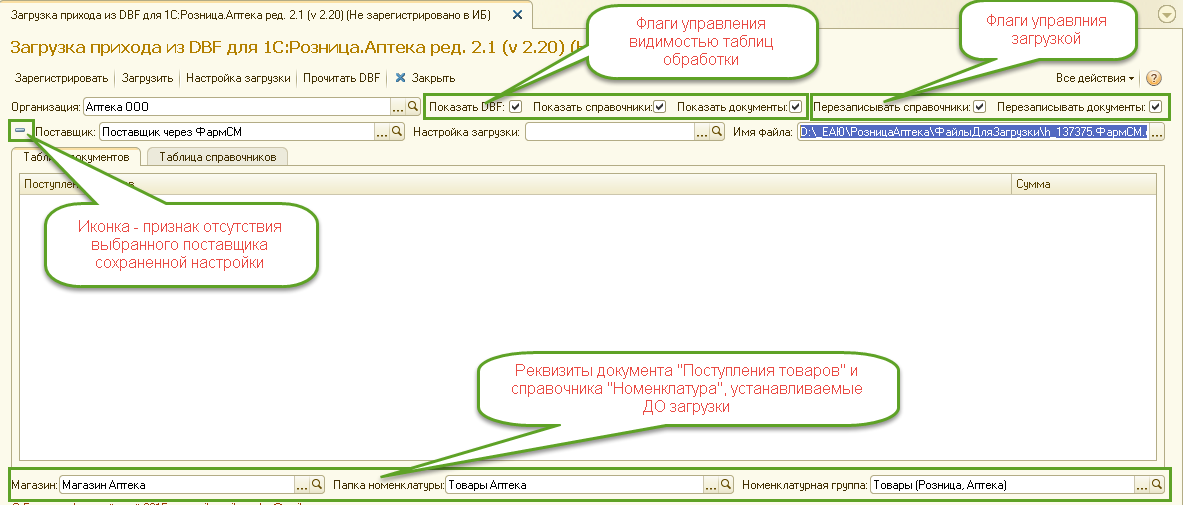
В меню «Все действия» есть ряд команд настройки интерфейса, описанные в //infostart.ru/public/303564/. И ещё одна дополнительная команда для заполнения справочника «Страны мира» (Рис.2)
Рисунок 2.
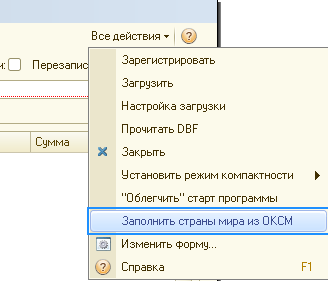
Если справочник «Страны мира» не заполнен, то можно заполнить его с диска ИТС, или воспользоваться командой «Загрузить страны мира из ОКСМ» справочник будет обновлён из этого классификатора (произойдет загрузка только тех стран, кода которых нет в справочнике).
Форма настройки соответствия
После первоначального заполнения можно приступить к настройке соответствия. Открыть форму настройки можно любым из вышеперечисленных способов. Если настройка производится впервые, то внешний вид формы будет таким, как показано на рисунке 3.
В панели управления расположены кнопки:
- Сформировать таблицу настроек – Предварительный просмотра таблицы mxl;
- Записать и закрыть – Запись настройки в справочник «Файлы» и ДР поставщика, закрытие формы;
- Закрыть без сохранения – Отмена сделанных изменений и закрытие формы настройки.
Ниже расположен переключатель выбора варианта настройки. При открытии новой настройки по умолчанию устанавливается «Создать новый». Назначение других положений переключателя понятно из их заголовков.
В поле «Кодировка XBase» нужно выбрать кодировку файла DBF, т.к. у разных поставщиков они могут отличаться. По умолчанию выбирается «OEM», — в примере на рис.3 видно, что кодировку нужно сменить.
В поле «Название настройки» формируется строка наименования, которую можно изменить.
Закладка Выбор соответствия – основная для проведения настройки.
В поле «Тек. строка DBF» выводится номер строки в файле, ниже расположены кнопки навигации:
- Предыдущая строка DBF – Переход на предыдущую строку файла;
- Следующая строка DBF – Переход на следующую строку.
Необходимость просмотра файла поставщика построчно обусловлена возможным вариантом формата файла. Некоторые поставщики в первой строке файла выводят информацию по шапке накладной, а со второй строки идут сведения непосредственно о товарах. В принципе, даже для ситуации, когда все строки файла содержат информацию по товарам иметь возможность просмотреть файл построчно удобно для понимания назначения тех или иных полей в файле.
Рисунок 3.
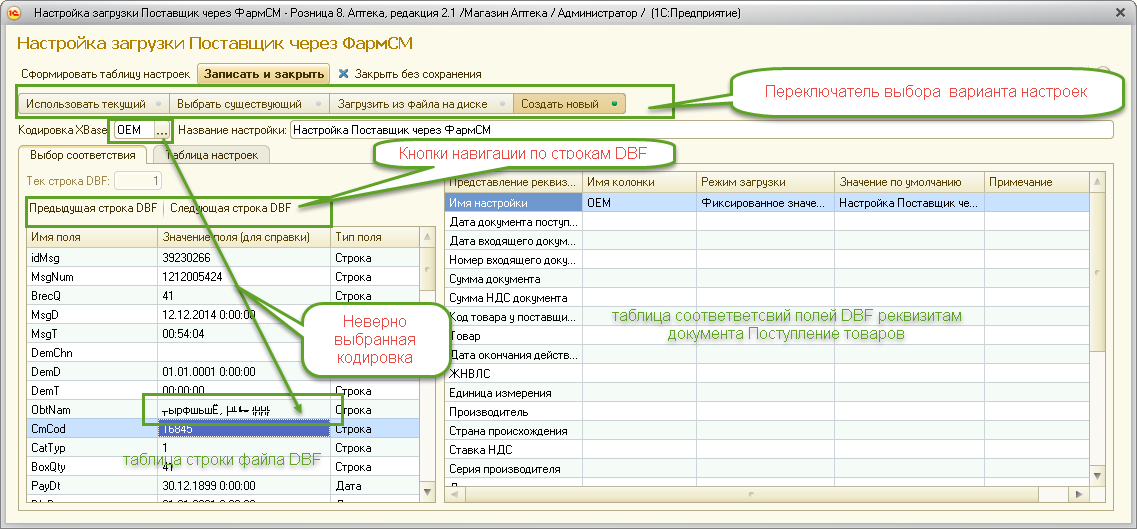
В левой таблице формы расположены данные строки файла DBF, в правой — список реквизитов документа «Поступление товаров» и справочника «Номенклатура», куда нужно перенести поля левой таблицы, что собственно и будет настройкой заполнения документа.
Перед началом настройки соответствия полей нужно установить правильную кодовую страницу. В левой таблице формы расположены данные строки файла, имена полей которого нужны для указания соответствия полей реквизитам документа в правой таблице. Как уже говорилось выше, для установки нужно просто перетащить нужное поле из таблицы строк в таблицу соответствий.
Первая строка таблицы соответствий служебная. В ней хранится общая информация о файле настройки. Назначение полей отличается от остальных строк:
- Имя колонки — кодовая страница файла DBF;
- Значение по умолчанию — название настройки;
- Примечание – любой комментарий «для себя».
Для последующих строк назначение колонок следующее:
- Представление реквизита – представление реквизита документа «Поступление товаров», в который необходимо перенести значение из файла поставщика;
- Имя колонки – значение колонки «Имя поля» из таблицы строк файла DBF;
- Режим загрузки – поле выбора из списка, по умолчанию устанавливается в «Значение из файла» (более подробно о назначении этого поля см. ниже);
- Значение по умолчанию – Любое значение из доступных в ИБ, которое должно подставляться в документ, вне зависимости от значения в файле поставщика (может использоваться для случая, когда поле должно заполняться обязательно, а в файле DBF информации просто нет). Заполнять нужно в случае, когда выбран режим загрузки «Фиксированное значение»;
- Примечание – любой комментарий «для себя».
На рисунке 4 пример заполнение соответствия.
Рисунок 4.
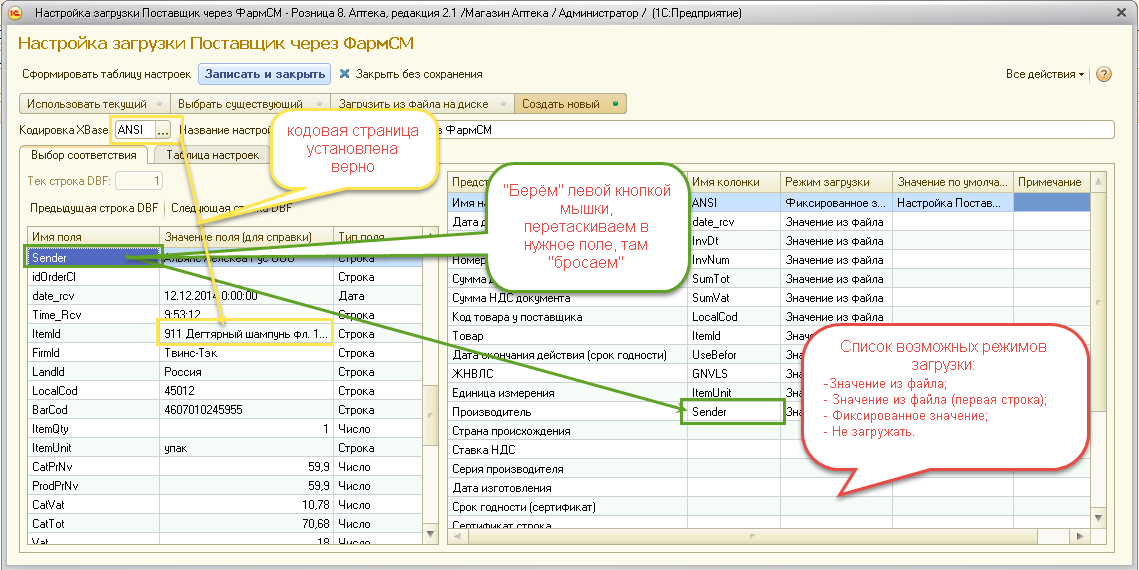
Колонка «Режим загрузки» таблицы соответствия может принимать следующие значения:
- Значение из файла – Реквизит документа загружается по значению в файле поставщика;
- Значение из файла (первая строка) – Используется для файлов поставщика, в которых реквизиты шапки документа записаны в первой строке. К ним относятся «Дата документа поступления», «Дата входящего документа», «Номер входящего документа», «Сумма документа» и «Сумма НДС документа»;
- Фиксированное значение – Загрузка выбранного фиксированного значения без использования данных из файла поставщика;
- Не загружать – Реквизит загружаться не будет. К этой настройке нужно отнестись внимательно – «безболезненно» можно не загружать реквизиты «Сумма (с НДС)» и «Сумма НДС» — они будут рассчитаны по цене, количеству и ставке НДС из файла. Данная возможность продиктована тем, что не во всех файлах поставщиков эта информация заполняется. Есть ещё два реквизита, загружать которые из файла необязательно – это «Сумма документа» и «Сумма НДС документа». Первый будет в таком случае заполнен как сумма колонки «Сумма с НДС» табличной части «Товары» документа, а второй служит для контроля суммы НДС в табличной части документа и общей суммы НДС из файла. Т.к. речь идёт о рознице, скорее всего работающей на ЕНВД, эта проверка в условиях 2024 года большого значения не имеет – под контроль эти счета-фактуры не попадут, т.к. НДС к вычету по ним никто предъявлять не будет.
После заполнения всех строк соответствия нужно нажать на кнопку «Записать и закрыть» -настройка загрузки завершена, можно приступать к загрузке документа (Рис.5).
Рисунок 5.

В результате загрузки в ИБ будут записаны товары, которых не было в справочнике «Номенклатура», для существующих товаров могут быть записаны новые штрих-коды и сертификаты из файла. Так же будет создан (перезаписан) документ «Поступление товаров» (поиск уже существующего документа осуществляется по дате и номеру из файла).
Загружать один и тот же файл поставщика можно многократно – например, если после настройки и первой загрузки документа выявлены какие – либо ошибки и нужно изменить настройку. После изменения настройку необходимо записать и повторить загрузку документа. Если установлен флаг «Перезаписывать справочники» элементы справочника номенклатуры будут перезаписаны. Аналогично, если установлен флаг «Перезаписывать документы» — документ так же будет найден и перезаписан. При неустановленных флагах произойдёт только поиск номенклатуры и документа, которые будут показаны в соответствующих таблицах.
Отметим, что реквизиты из таблицы соответствия в данной версии имеют фиксированный состав. Если в типовой конфигурации произойдут изменения, то этот список и его обработку необходимо будет скорректировать.
ВНИМАНИЕ: В файлах поставщиков бывают различные нестыковки в датах срока использования товара, срока действия сертификата и т.п. При обнаружении таких ошибок файла при загрузке в комментарий документа «Поступление товара» будет записана информация о некорректном сроке годности товара, в описании номенклатуры записана информации, об установленном новом сроке годности, без которого документ не проводится. При обнаружении ошибок в сроках действия сертификатов поставщика информация так же выводится в комментарий документа и записывается в наименование характеристики номенклатуры в «обрамлении» символов «!!!».
Технические подробности.
Текущий список реквизитов с описанием представлен в таблице 1. Колонка «Имя реквизита документа» скрыта от пользователя, она используется в модуле обработки для установки реквизитов при загрузке.
Таблица 1
|
Представление |
Имя реквизита документа |
Описание |
|
Имя настройки |
ИмяНастройки |
Служебная строка – тут записываются сведения о настройки |
|
Дата документа поступления |
Дата |
Заполнять обязательно |
|
Дата входящего документа |
ДатаВходящегоДокумента |
Заполнять желательно, впоследствии информация может быть использована, например, для акта сверки |
|
Номер входящего документа |
НомерВходящегоДокумента |
Заполнять желательно, впоследствии информация может быть использована, например, для акта сверки |
|
Сумма документа |
СуммаДокумента |
Общая сумма документа. Можно не загружать Если значение не загружено, оно будет заполнено из ТЧ «Товары» как сумма колонки «Сумма с НДС». Проверка общей суммы документа и её соответствие сумме с НДС в ТЧ, если реквизит не загружен из файла производиться не будет. |
|
Сумма НДС документа |
СуммаНДСДокумента |
Используется для контроля и корректировки соответствия суммы НДС в файле и суммы НДС в одноименной колонке ТЧ «Товары». Если не загружать – контроля не будет. |
|
Код товара у поставщика |
КодТовараПоставщика |
Поле для поиска номенклатуры в ИБ по коду из файла. Записывается в дополнительное сведение номенклатуры, у некоторых поставщиков может отсутствовать, в этом случае поиск номенклатуры будет произведен по наименованию из файла. |
|
Товар |
Номенклатура |
Заполнять обязательно |
|
Дата окончания действия (срок годности) |
ДатаОкончанияДействия |
Заполнять обязательно, если есть в файле поставщика. Реквизит необходим для правильной работы программы. |
|
ЖНВЛС |
ор_ЖНВЛС |
Заполнять обязательно, если есть в файле поставщика. |
|
Единица измерения |
ЕдиницаИзмерения |
Заполнять желательно, но есть особенность — в файле поставщика, например, «Упаковка» могут написать в большом количества вариантов, и не факт, что данная единица измерения будет найдена в классификаторе ИБ. Если поиск будет неудачен – автоматом установится единица измерения «шт.» |
|
Производитель |
ор_Производитель |
Заполнять обязательно, если есть в файле поставщика. Реквизит необходим для правильной работы программы. |
|
Страна происхождения |
СтранаПроисхождения |
Заполнять обязательно, если есть в файле поставщика. Реквизит необходим для правильной работы программы. |
|
Ставка НДС |
СтавкаНДС |
Заполнять обязательно |
|
Серия производителя |
ор_СерияПроизводителя |
Заполнять обязательно, если есть в файле поставщика |
|
Дата изготовления |
ор_ДатаИзготовления |
Заполнять обязательно, если есть в файле поставщика. Реквизит необходим для правильной работы программы. |
|
Срок годности (сертификат) |
ор_СрокГодности |
Заполнять обязательно, если есть в файле поставщика. Реквизит необходим для правильной работы программы. |
|
Сертификат строка |
ор_СертификатСтрока |
Заполнять обязательно, если есть в файле поставщика. Реквизит необходим для правильной работы программы. |
|
Штрих код |
ШтрихКод |
Заполнять обязательно, если есть в файле поставщика |
|
Количество |
Количество |
Заполнять обязательно |
|
Цена производителя |
ор_ЦенаПроизводителя |
Заполнять обязательно |
|
Цена |
Цена |
Заполнять обязательно |
|
Сумма (с НДС) |
СуммаСНДС |
Заполнять необязательно |
|
Сумма НДС |
СуммаНДС |
Заполнять необязательно |
Работа с дополнительными реквизитами и сведениями производится через БДРС (//infostart.ru/public/288722/). Купившим обработку БДРС ранее предоставляется скидка в размере текущей стоимости БДРС.
Платформа и конфигурация
Первая версия обработки создавалась на платформе 8.3.5.1088 «1С:Розница 8. Аптека» ред. 2.1, релиз 2.1.2.5.
В промышленной эксплуатации обработка с июля 2014 года, в последней версии учтены изменения конфигурации, исправлены выявленные ошибки, реализованы пожелания пользователей.
Версия 2.21 тестировалась на платформе 8.3.6.1977, на конфигурации «1С:Розница 8. Аптека» ред. 2.1, релиз 2.1.7.15.
Причины купить
Желание сэкономить время на настройку заполнения информационной базы приходами от поставщиков.
Загрузка — альтернатива типовому функционалу загрузки, для настройки не нужны "специальные" знания.
Настройка загрузки доступна обычному пользователю.
Достоинства
Простая настройка загрузки приходных накладных из любых файлов формата DBF, с сохранением для каждого поставщика.
Если формат файла у нескольких поставщиков совпадает, то загрузка настраивается для одного, для других просто она просто испольуется .
Использование обработки позволяет отказать от полной загрузки "аптечной" номеклатуры в информационную базу — справочник "Номенклатура" заполняется только реально поступившими товарами, с загрузкой "сопутствующей информации" (сертификаты, сроки годности, ЖНВЛП, штрих-код и т.п.).
Гарантия возврата денег
ООО «Инфостарт» гарантирует Вам 100% возврат оплаты, если программа не соответствует заявленному функционалу из описания. Деньги можно вернуть в полном объеме, если вы заявите об этом в течение 14-ти дней со дня поступления денег на наш счет.
Программа настолько проверена в работе, что мы с полной уверенностью можем дать такую гарантию. Мы хотим, чтобы все наши покупатели оставались довольны покупкой.
Для возврата оплаты просто свяжитесь с нами.